Introducción
Crear una tienda en línea desde cero puede llevar mucho tiempo y ser costoso.
Ecommerce de Vinos Las plataformas, como Magento, permiten a los comerciantes crear y lanzar su tienda rápidamente y por una fracción del costo.
Magento es una solución de comercio electrónico flexible adecuada para pymes y grandes empresas, independientemente de su modelo de negocio. Comerciantes puede introducir fácilmente nuevas funciones y escalar su sitio web Magento a medida que evolucionan sus objetivos comerciales.
Descubra cómo crear un sitio web Magento y empezar a vender productos sin demora.
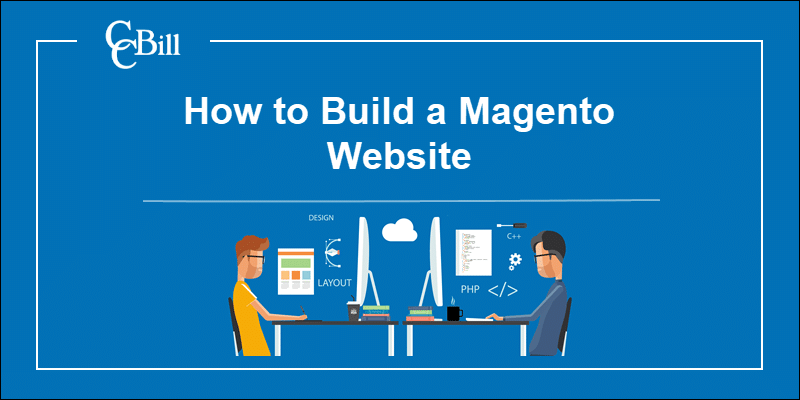
Paso 1: elige un nombre de dominio
Antes de elegir un nombre de dominio para su sitio web Magento:
- Dominios de la competencia de investigación - Visite las tiendas de la competencia y examine de cerca la estructura de su nombre de dominio. No imites sitios web exitosos. Intente obtener una ventaja competitiva creando un nombre de dominio que se destaque.
- Redes Sociales Manijas - Ampliar el conocimiento de la marca a través de diferentes canales es mucho más fácil si el nombre de dominio y los identificadores de las redes sociales coinciden. Verifique las plataformas de redes sociales populares y confirme que los nombres de usuario deseados estén disponibles.
- Extensiones de dominio - Los clientes confían en .com extensión. Sin embargo, los dominios regionales son muy efectivos para vender productos en una región o país específico. La compra del mismo dominio con varias extensiones también puede proteger a las tiendas de una posible apropiación de la marca.
Crear un dominio breve, memorable y disponible no es una tarea fácil. Idealmente, el nombre de dominio:
- Transmite claramente de qué se trata la tienda.
- No supera los 14 caracteres.
- No contiene combinaciones de palabras y números ni guiones.
- Es fácil de deletrear. No obligue a los clientes a verificar su ortografía.
- Contiene palabras clave de SEO relevantes.
Registradores de dominio, como NameCheap, Ve papio Google Dominios, permite a los clientes buscar, comprar y registrar nombres de dominio disponibles.
Muchos registradores ofrecen planes de alojamiento web que incluyen el registro de dominio gratuito.
Nota: Eche un vistazo a nuestro profundo SEO de Magento tutorial que lo guiará paso a paso a través del proceso de optimización de su nuevo sitio web Magento.
Paso 2: Elija Hosting
El paquete de código abierto de Magento no incluye servicios de alojamiento web. Al elegir un alojamiento de comercio electrónico servicio, los comerciantes deben centrarse en:
- Velocidad - Los sitios web de comercio electrónico contienen muchas imágenes, videos y datos asociados de alta resolución. El proveedor de alojamiento web debe cumplir con sus afirmaciones de baja latencia. Los clientes suelen dejar páginas que tardan demasiado en cargarse.
- Seguridad de Datos - Implementando el mejores prácticas de seguridad de comercio electrónico y comprar software caro significa poco si los sistemas y el hardware subyacentes no están adecuadamente protegidos.
- Escalabilidad - El tráfico y las ventas pueden fluctuar considerablemente según el día o la temporada. Pagar por un ancho de banda excesivo durante todo el año o no poder procesar un aumento repentino en el tráfico es una pérdida directa de ingresos. Elija un proveedor de alojamiento web que ofrezca soluciones de servidor flexibles y escalables.
- Copia de seguridad de restauracion - Las tiendas de comercio electrónico rara vez se recuperan si pierden irreversiblemente los datos de la tienda o del cliente. Compruebe si el host tiene servicios de copia de seguridad y restauración automatizados como parte del plan de hosting.
Decidir qué tipo de alojamiento es el adecuado para su tienda depende del presupuesto asignado, la experiencia del personal y las limitaciones de tiempo:
- El alojamiento compartido - Compartir los recursos del servidor con otros inquilinos es rentable. Sin embargo, también puede provocar fallos de seguridad, problemas técnicos y alta latencia. El alojamiento compartido no es una opción ideal para las tiendas de comercio electrónico.
- Virtual Private Server - Un servidor privado virtual aísla el procesamiento, la memoria y el ancho de banda mediante un hipervisor. Un VPS cuesta más que el alojamiento compartido, pero proporciona el nivel de seguridad que necesitan los sitios web de comercio electrónico.
- Servidor Dedicado - Un servidor dedicado es muy seguro y ofrece un alto rendimiento y flexibilidad. Sin embargo, este tipo de alojamiento requiere empleados capacitados para configurar y administrar el servidor. Colocación o alquilar hardware dedicado puede reducir los costos generales.
Empresas como Cloudways o Nexcess ofrecen alojamiento Magento totalmente administrado. Los comerciantes con personal y experiencia técnica limitados pueden usar estas soluciones de hospedaje todo en uno para lanzar una tienda Magento en días.
Paso 3: Instalar Magento
Magento 2.4 solo es compatible con sistemas operativos basados en Linux como Ubuntu, Debian o CentOS.
Instale las siguientes soluciones de software para configurar un entorno de trabajo para los procesos en segundo plano de Magento:
- Apache 2.4 (o Nginx 1.x)
- PHP 7.4
- MySQL 8.0 (o MariaDB 10.4 para Magento Commerce Cloud)
- Elasticsearch 7.9
- PHP Composer 2.x (opcional)
El Redis almacén de valores-clave y RabbitMQ Se recomiendan servidores de mensajería, pero no son obligatorios para una instalación de Magento.
Para instalar Magento 2.4 en Linux, necesita:
- Instale los módulos PHP necesarios.
- Cree un archivo de configuración de Apache Virtual Host.
- Cree una base de datos y un usuario MySQL.
- Instale PHP Composer.
- Utilice PHP Composer para descargar la última versión de Magento 2.
- Establezca la propiedad y los permisos del usuario del sistema.
- Instale Magento.
El Cómo instalar Magento en Linux La guía contiene instrucciones detalladas, comandos e imágenes que explican cada paso.
Los comerciantes que quieran explorar y probar la plataforma en una máquina local pueden instalar Magento 2 en Windows.
Paso 4: Instale el tema de Magento
El luma y Blanco Los temas están disponibles de forma predeterminada en Magento 2.4. luma ayuda a los propietarios de tiendas a familiarizarse con las funciones de Magento, mientras Blanco sirve como punto de partida para la personalización del tema.
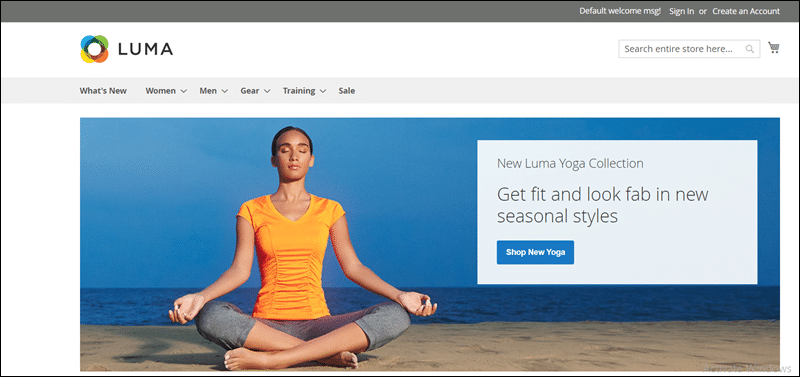
Los comerciantes pueden implementar nuevos temas de Magento mediante:
- Construyendo un tema personalizado desde cero.
- Usando PHP Composer para recuperar paquetes de temas de terceros.
- Adquirir temas optimizados del Magento Marketplace tienda de aplicaciones o plataformas como ThemeForest.
Los temas de terceros están diseñados para casos de uso específicos. Seleccione un tema relevante para su modelo de negocio y confirme que:
- Admite funciones de seguridad avanzadas.
- Tiene los últimos marcos de trabajo en red.
- Responde completamente en diferentes dispositivos.
- Proporciona extensiones de redes sociales y herramientas de SEO.
- Admite compatibilidad con varios navegadores.
Para instalar el nuevo tema de Magento:
- Utilice un cliente como FileZilla o WinSCP para establecer una conexión FTP remota al servidor Magento.
- Sube el nuevo tema applicación y pub carpetas al directorio raíz de Magento.
- Actualice Magento usando la interfaz de línea de comandos.
- Acceda al administrador de Magento y actualice el tema.
- Vacíe la caché de Magento.
Los pasos y comandos se describen en nuestro completo Cómo instalar un nuevo tema en Magento tutorial.
Paso 5: Personaliza el diseño y la distribución de la tienda
Un escaparate único y bien diseñado es esencial para maximizar las tasas de conversión. Puede obtener una ventaja competitiva significativa al personalizar diseños e imágenes comunes y corrientes.
Para personalizar elementos visuales en Magento:
1. Acceda al administrador de Magento.
2. Ampliar la Contenido .
3. Seleccione y edite elementos individuales como Páginas , Bloqueso Widgets existentes Elements submenú.
4. Utilice el Configuración opción para definir la configuración global del tema.
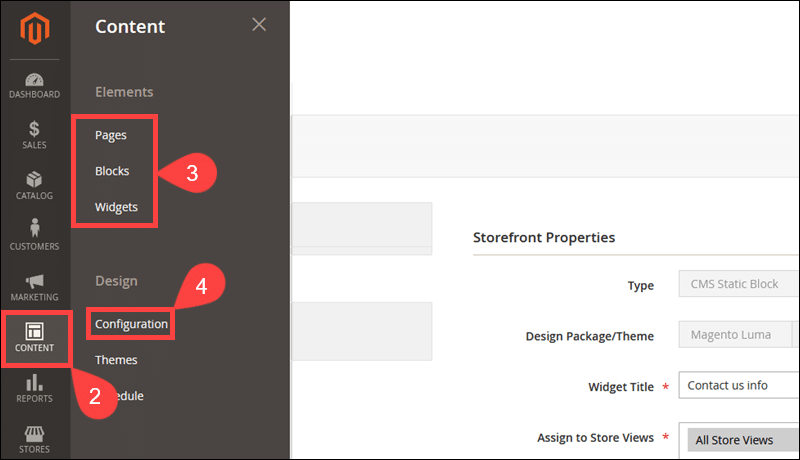
5. los Configuración La pantalla permite a los comerciantes establecer el tema predeterminado y personalizar encabezados, pies de página, marcas de agua de productos, etc.
6. Hacer clic en Guardar configuración.
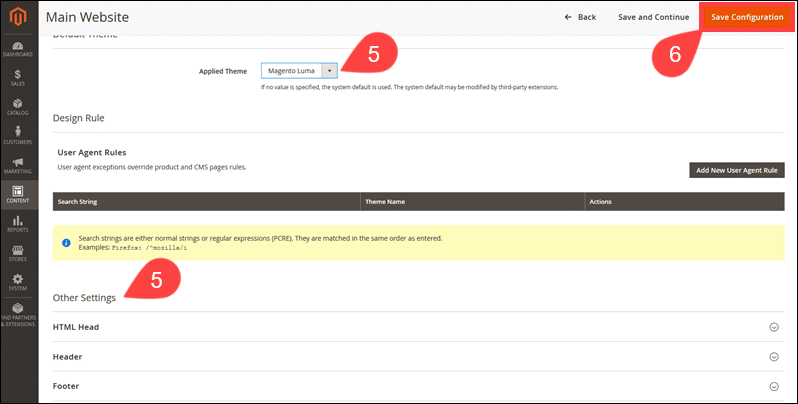
7. Vacíe la caché de Magento para aplicar los cambios.
Utilice las opciones de personalización para probar diferentes diseños y crear un entorno de compra atractivo.
Paso 6: agregar y administrar productos
Magento permite a los comerciantes importar inventarios completos utilizando el formato de archivo CSV. Los propietarios de tiendas también pueden agregar productos individuales desde el administrador de Magento.
Para importar un archivo CSV que contiene datos de productos:
1. Ir System.
2. Seleccionar Importa.
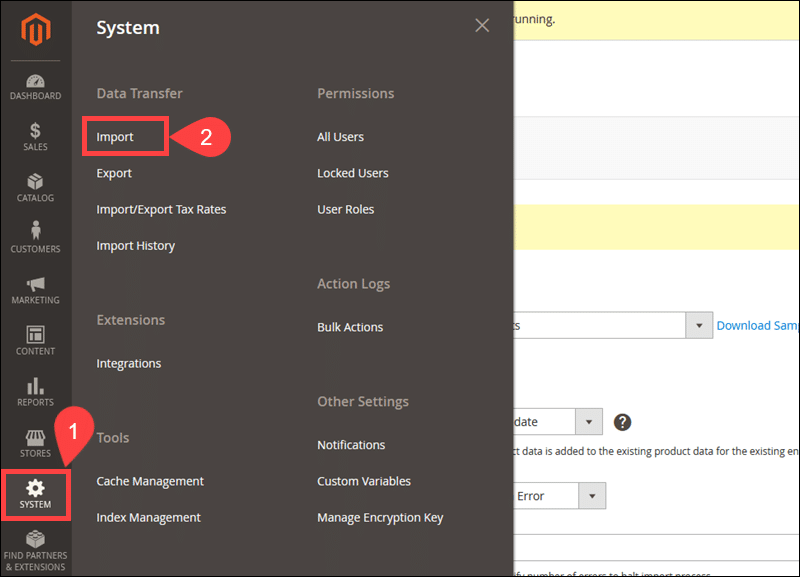
3. Ampliar la Tipo de entidad menú desplegable y seleccione Productos.
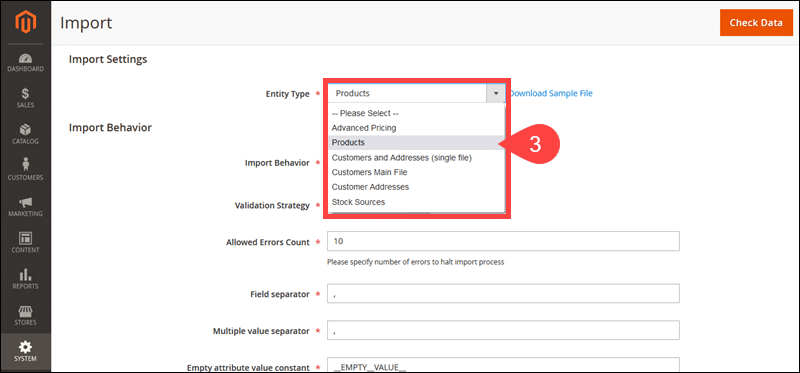
4. Selecciona el Importar comportamiento campo para Agregar / actualizar y configurar otros parámetros de importación.
5. Ir Explorar y seleccione el archivo del producto.
6. Hacer clic en Verificar datos para iniciar el proceso de importación.
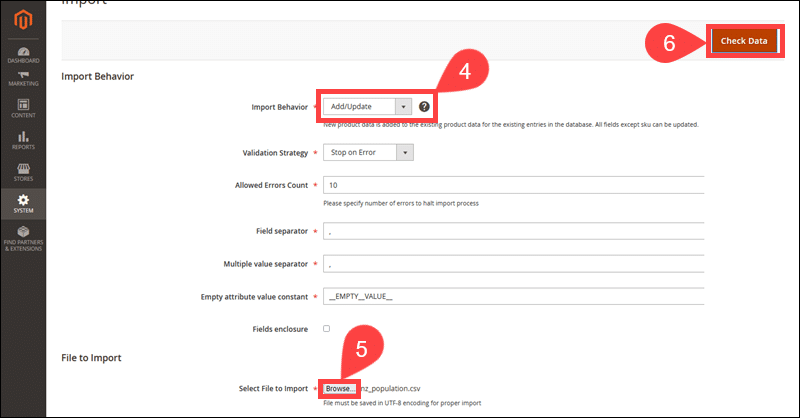
Para agregar productos individuales:
1. Ir Catálogo.
2. Hacer clic en Productos.
3. Seleccione Añadir Producto .
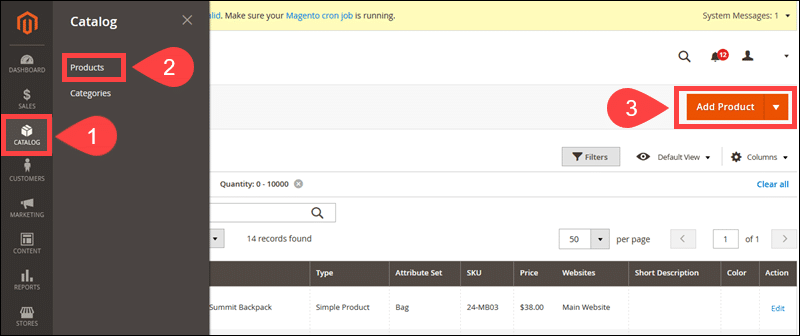
4. Ingrese los detalles del producto en el Nuevo producto .
5. Hacer clic en Guardar para agregar el producto.
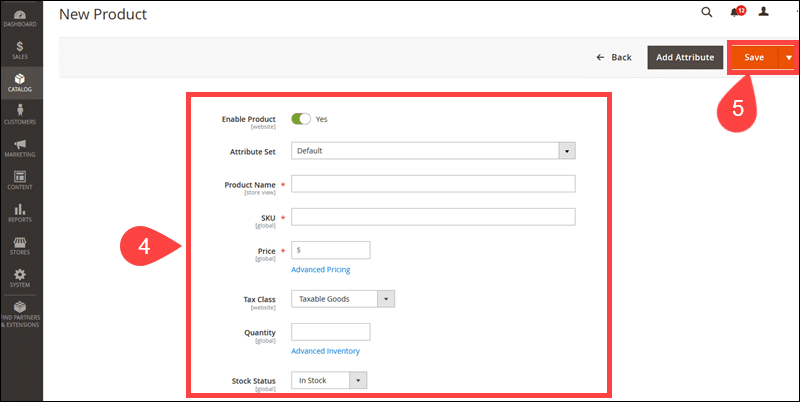
La configuración de reglas de administración de inventario automatizadas para productos y fuentes (almacenes) puede reducir los costos de envío y mejorar las tasas de cumplimiento de pedidos.
Utilice las funciones de gestión de inventario integradas de Magento para actualizar el inventario de productos de Magento en tiempo real.
Paso 7: configura los métodos de pago
Los clientes pueden abandonar su carrito si una tienda no proporciona métodos de pago convenientes y confiables. Magento tiene varias soluciones de pago predeterminadas. Sin embargo, los comerciantes también pueden agregar métodos de pago a Magento 2 para integrarse con un preferido procesador de pagos de comercio electrónico.
Para verificar los métodos de pago disponibles en Magento:
1. Acceda al administrador de Magento.
2. Ir Tiendas.
3. Seleccionar Configuración.
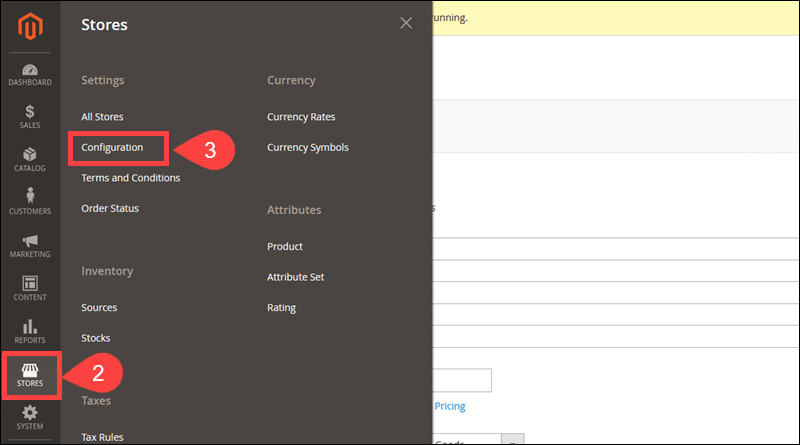
4. Ampliar la Ventas Menú desplegable.
5. Hacer clic en Métodos De Pago.
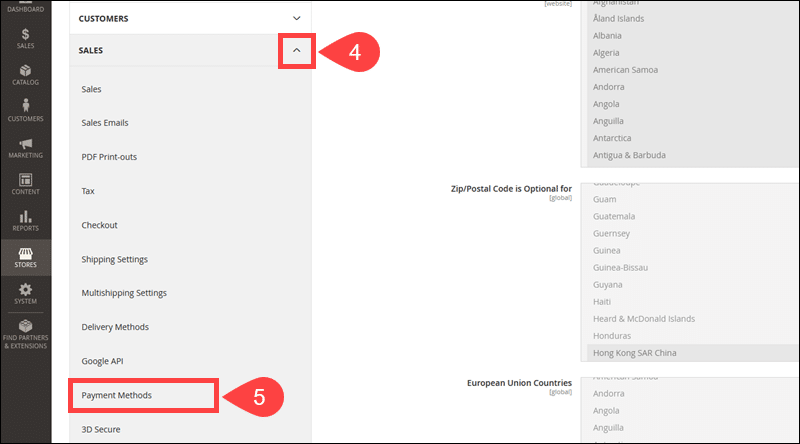
6. Seleccione su solución de pago existente. Si no tiene una solución de pago, infórmese cómo abrir una cuenta mercantil y que buscar cuando elegir una pasarela de pago.
CCBill proporciona procesando pago servicios para una amplia gama de industrias. Contacto hoy para una consulta gratis.
7. Utilice el Configurar botón para integrar el método de pago con su tienda Magento.
8. Hacer clic en Guardar configuración para aplicar la configuración.
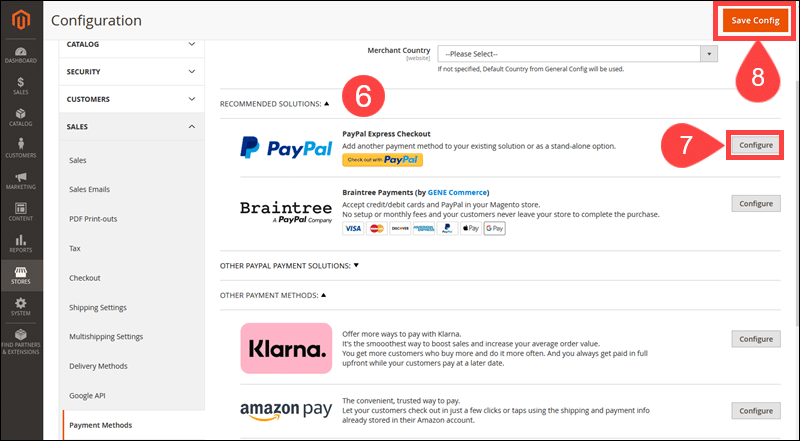
Implemente el de sus clientes métodos de pago preferidos y soluciones de pago. Además de ofrecer más opciones a los clientes, puede evitar una posible pérdida de ingresos si un servicio no está disponible temporalmente.
Paso 8: configurar el envío
Los costos de envío más bajos y los procesos de entrega automatizados pueden tener un impacto significativo en los márgenes de ganancia. Configure las reglas de envío y administre los métodos de envío utilizando el administrador de Magento:
1. Hacer clic en Tiendas.
2. Seleccionar Configuración.
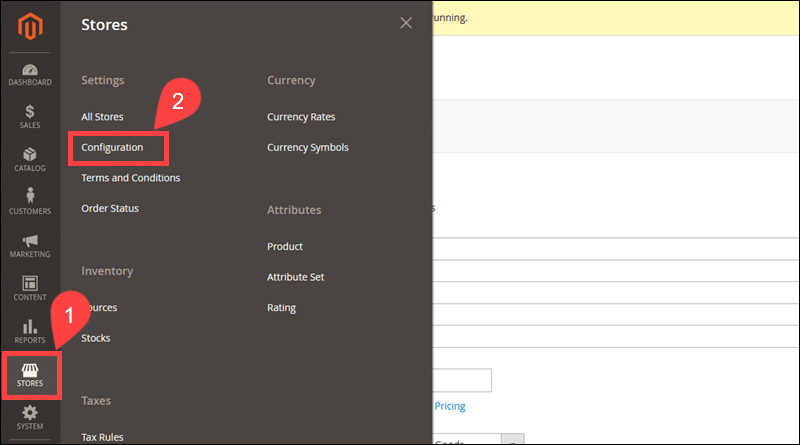
3. Ampliar la Ventas .
4. Establezca reglas generales mediante el Configuraciones de envío .
5. Acceder al Métodos de entrega pestaña para controlar las reglas de envío de la tienda.
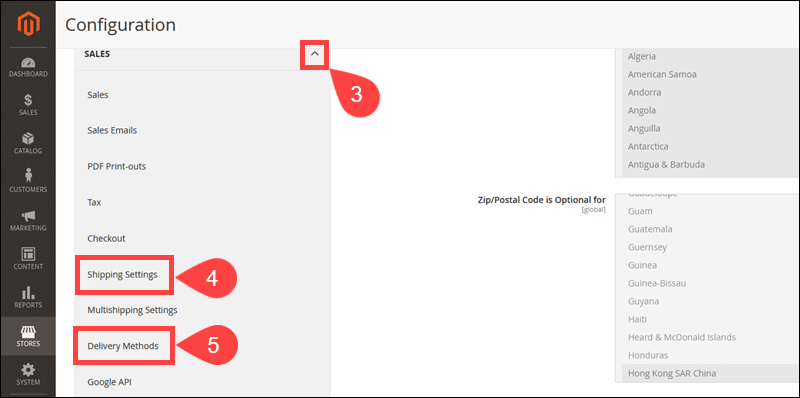
Las tiendas que envían mercancías a nivel mundial, venden productos a través de varios canales de venta y tienen varios almacenes pueden necesitar comprar una extensión adicional de gestión de inventario.
Paso 9: configurar Analytics
Bases de datos de Magento almacenar una cantidad excepcional de datos sobre el comportamiento del cliente, el cumplimiento de pedidos, carros abandonadosy ventas. Toda la información relevante es accesible a través del Informes en el menú de administración de Magento.
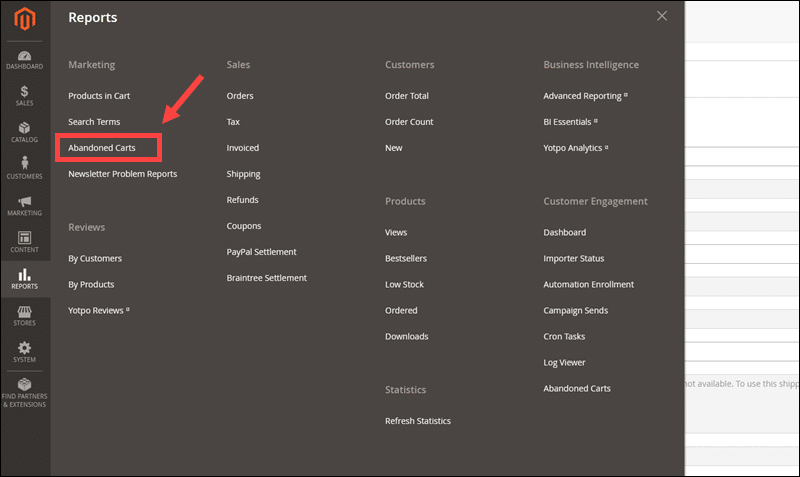
Para obtener información adicional sobre la experiencia del cliente, el comportamiento y la funcionalidad de la tienda, puede recopilar aún más datos con Google Analytics.
Para integrar Google Analytics con Magento:
1. Ir Tiendas.
2. Hacer clic en Configuración.
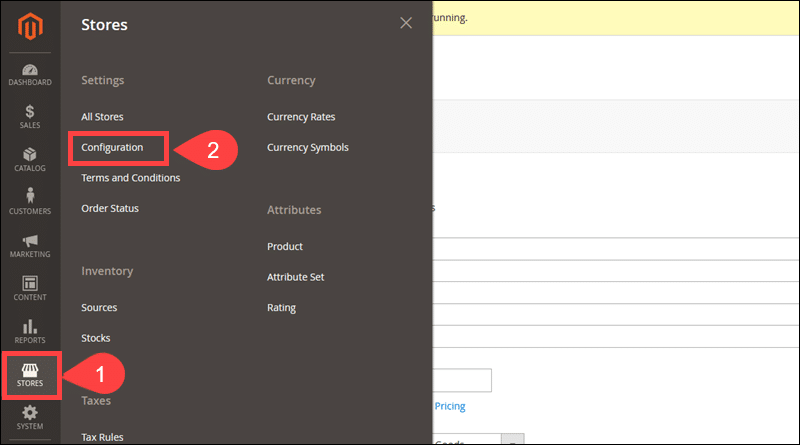
3. Abre el Ventas .
4. Seleccione API de Google .
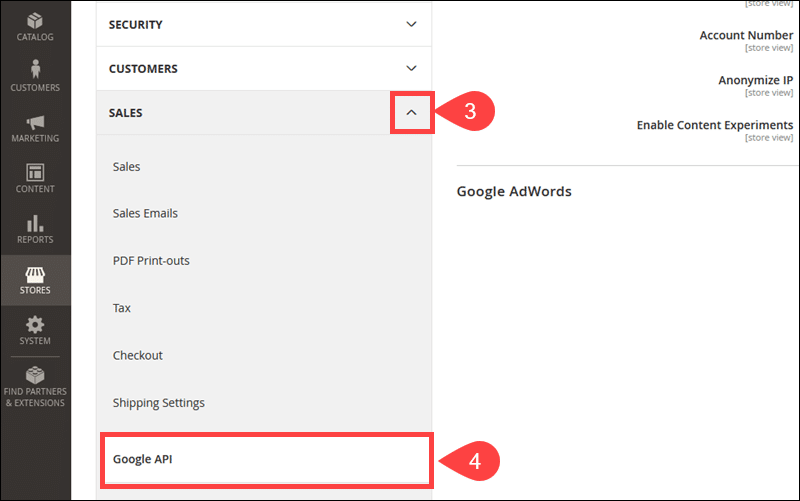
5. Habilitar Google Analytics.
6. Escriba la Código de seguimiento de GA existentes Número de Cuenta campo.
7. Hacer clic en Guardar Config.
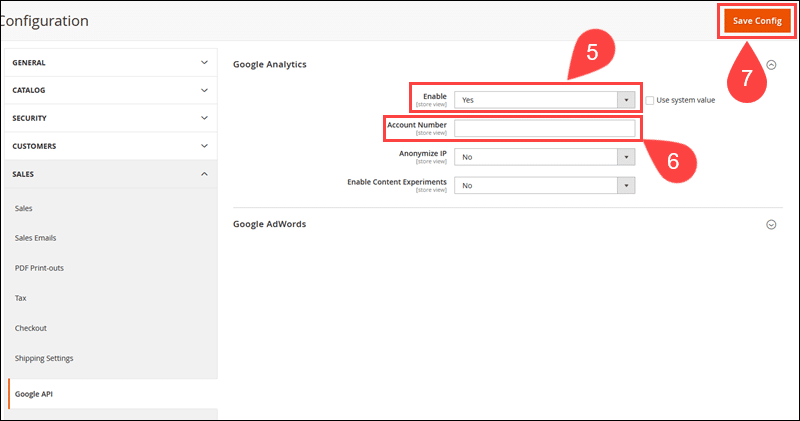
Verifique que los datos de la tienda estén visibles en el panel de Google Analytics. Es posible que los primeros datos tarden unos minutos en aparecer
Consideraciones adicionales
Magento es conocido por su flexibilidad y opciones de personalización. Instale y configure las siguientes funciones para asegurarse de que su tienda comience a funcionar.
Instalar un certificado SSL
Los clientes no quieren dejar datos personales o de pago en sitios web inseguros.
Los certificados SSL (Secure Socket Layer) garantizan una transferencia segura de datos al establecer una conexión encriptada entre el servidor del sitio web y el navegador del usuario.
Instalar un certificado SSL en Magento para tranquilizar a los clientes, proteger su información personal y crear un entorno de compra seguro.
Configurar URL de administrador personalizada
DDoS automatizado y ataques de fuerza bruta apuntar regularmente a las tiendas de comercio electrónico. Cambie la URL de administrador predeterminada de Magento, http://yourstore.com/magento/admin, para contrarrestar la actividad maliciosa y proteger su tienda Magento.
Aprender cómo cambiar la URL del administrador de Magento utilizando el administrador de Magento, dentro del archivo env.php, o desde la línea de comando.
Configurar CAPTCHA en formularios de contacto
Se utiliza software malintencionado y automatizado que imita el comportamiento humano (bots) para iniciar Ataques DoS y DDoS, spam, raspado de contenido, acumulación de inventario y fraude de clics.
Agregar CAPTCHA a los formularios de contacto de Magento para eliminar el spam y evitar que los bots utilicen los formularios de contacto de la tienda como puerta de entrada para comprometer los servicios básicos.
Configurar correos electrónicos fallidos en transacciones
Los problemas técnicos y los errores humanos pueden impedir que los clientes completen una transacción. Su capacidad para reaccionar rápidamente y resolver problemas puede tener un impacto significativo en los ingresos.
Magento utiliza correos electrónicos automatizados para informar a los administradores de la tienda que una transacción no se realizó correctamente.
Configurar correos electrónicos con errores de pago en Magento para ayudar a los clientes a completar sus compras y reforzar la reputación de su marca a largo plazo.
Conclusión
Los comerciantes de comercio electrónico toman decisiones de gran alcance sobre precios, diseño de sitios web, marketing y seguridad de datos todos los días.
La creación de un sitio web de Magento proporciona información valiosa sobre las muchas características y opciones que esta plataforma tiene para ofrecer. Utilice esta experiencia para automatizar aún más las operaciones de la tienda y convertir las compras en su tienda en una actividad divertida y sin preocupaciones.
